Lauka kods Ask liek Word aicinājumu ievadīt informāciju, ko pēc tam tas piešķir nosauktam mainīgajam, kas tiek dēvēts par grāmatzīmi.
Lauka kodsnorāda programmai Word, ko ievietot vai nodrošināt dokumentā pēc lauka koda vērtības konstatēšanas, piemēram, pašreizējo datumu vai lappušu skaitu. Parasti iegūtā vērtība tiek vienkārši parādīta kā daļa no dokumenta. Lai pārslēgtos no rezultāta skatīšanas uz lauka koda skatīšanu vai pretēji, nospiediet taustiņu kombināciju Alt+F9 (Windows) vai fn+Option+F9 (Mac).
Varat izmantot lauku Jautāt dokumentā vai kā pasta sapludināšanas daļu. Word katru reizi, kad atjaunināt lauku Jautāt, vai arī, veicot pasta sapludināšanu, tiek parādīta uzvedne ar aicinājumu ievadīt atbildi. Lai parādītu atbildi dokumenta saturā, pēc lauka Jautāt ir jāievieto lauks Ats .
Padoms.:
Viens veids, kā atjaunināt lauku, ir to atlasīt un pēc tam operētājsistēmā Windows nospiest taustiņu F9 vai Mac datorā nospiest taustiņu kombināciju Shift+Option+
Šajā tēmā:
Sintakse
Dokumentā skatot lauka kodu Jautāt, tā sintakse izskatās šādi:
{ ASK grāmatzīme"Uzvedne" [Neobligātieslēdži ] }
Instrukcijas
Grāmatzīme
Uzvednei piešķirtais grāmatzīmes nosaukums, piemēram, ClientName.
"Uzvedne"
Uzvednes teksts, kas tiek parādīts dialoglodziņā, piemēram, "Ievadiet klienta vārdu."
Neobligātie slēdži
\d "Noklusējums "
Norāda noklusējuma atbildi, ja neierakstot atbildi uzvednes dialoglodziņā. Piemēram, lauks
{ ASK Pārrakstīšanās kļūdas kļūdas gadījumā Ievadiet pārrakstīšanās kļūdas iniciāļus:" \d "tds" } grāmatzīmei Pārrakstīšanās kļūda piešķir "tds", ja neie ievadīt atbildi.
Ja nenorādāt noklusējuma atbildi, programma Word izmanto pēdējo ievadīto atbildi. Lai kā noklusējumu norādītu tukšu ierakstu, pēc pārslēgšanas ierakstiet tukšas pēdiņas. Piemēram, ierakstiet \d "" .
\o
Ja izmantojat pasta sapludināšanas galvenajā dokumentā, parāda uzvedni vienu reizi, nevis katru reizi, kad sapludināt jaunu datu ierakstu. Vienā un tajā pašā atbildē tiek ievietota katrā izveidotajā sapludinātajā dokumentā.
Piemērs
Šajā piemērā ir aprakstīta atskaites forma, kurā tiek lūgts atskaites mēnesis, un pēc tam automātiski tiek parādīta atbilde dažādās atskaites vietās.
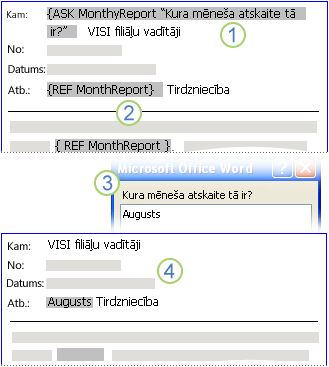
-
Lauks Ask ar grāmatzīmi MonthReport un vaicāt, kādam mēnesim šī atskaite tiek ievietota dokumenta sākumā.
-
Mēneša nosaukums ir vairākās vietās dokumentā. Katrā no šīm vietām ir ievietots lauks Ats, kas norāda grāmatzīmi MonthReport .
-
Ja veicat pasta sapludināšanu vai atjaunināt lauku, Word tiek parādīta lauka kodā norādītā uzvedne un tiek pieņemta teksta ievade. Šajā piemērā lietotājs, atbildot uz uzvedni , ierakstiet augusta tekstu.
-
Katrs ats lauks tiek atjaunināts ar grāmatzīme MonthReport saturu: šajā piemērā augusts.
Lauka Jautāt izmantošana dokumentā
Lai izmantotu lauku Jautāt dokumentā, rīkojieties šādi:
-
Cilnes Ievietošana grupā Teksts noklikšķiniet uz Ātrās daļas un pēc tam noklikšķiniet uz Lauks.
-
Sarakstā Lauku nosaukumi atlasiet Jautāt.
-
Lodziņā Uzvedne ierakstiet jautājumu, uz kuru vēlaties atbildēt.
-
Lodziņā Grāmatzīmes nosaukums ierakstiet grāmatzīmes nosaukumu, kas saglabās atbildi uz uzvedni.
-
Ja vēlaties izmantot iepriekš definētu atbildi, atzīmējiet izvēles rūtiņu Noklusējuma atbilde uz uzvedni un ierakstiet tekstu.
-
Ja vēlaties, lai viena un tā pati atbilde neattiecas uz visiem pasta sapludināšanas ierakstiem, atzīmējiet izvēles rūtiņu Pirms sapludināt grāmatzīmes tekstu, parādīt uzvedni. Pretējā Word tiks prasīta atbilde katrā ierakstā.
-
Noklikšķiniet uz Labi.
Lauka Jautāt izmantošana pasta sapludināšanā
Lai pasta sapludināšanas laikā izmantotu lauku Jautāt, pasta sapludināšanas iestatīšanas laikā rīkojieties šādi:
-
Cilnes Sūtījumi grupā Rakstīt un ievietot & noklikšķiniet uz Kārtulas un pēc tam uz Jautāt.
-
Lodziņā Grāmatzīme ierakstiet grāmatzīmes nosaukumu, kas saglabās atbildi uz uzvedni.
-
Lodziņā Uzvedne ierakstiet jautājumu, uz kuru vēlaties atbildēt.
-
Ja vēlaties izmantot iepriekš definētu atbildi, ierakstiet atbildi tekstlodziņā Grāmatzīmes noklusējuma.
-
Ja vēlaties, lai viena un tā pati atbilde neattiecas uz visiem sapludināšanas ierakstiem, atzīmējiet izvēles rūtiņu Jautāt vienreiz. Pretējā Word tiks prasīta atbilde katrā ierakstā.
Ievietot ats lauku, lai parādītu lauka Jautāt saglabāto vērtību
Lai ievietotu ats lauku grāmatzīmes satura parādīšanai, rīkojieties šādi:
-
Novietojiet ievietošanas punktu dokumentā pēc lauka ASK.
-
Cilnes Ievietošana grupā Teksts noklikšķiniet uz Ātrās daļas un pēc tam noklikšķiniet uz Lauks.
-
Sarakstā Lauku nosaukumi atlasiet Ats.
-
Sarakstā Grāmatzīmes nosaukums atlasiet laukā JAUTĀT definētās grāmatzīmes nosaukumu.
-
Noklikšķiniet uz Labi.










